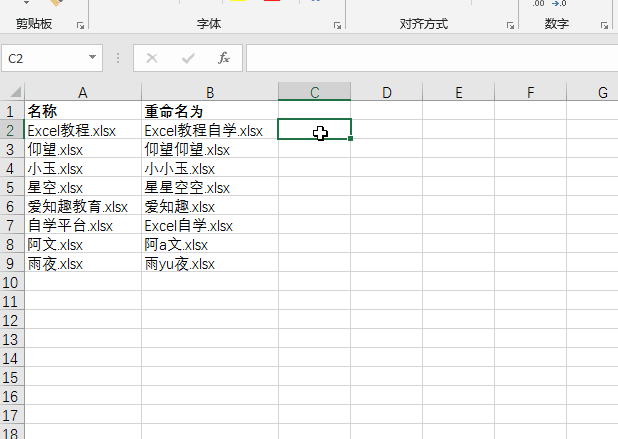1、批量输入相同内容
操作步骤:
选中要输入内容的单元格
输入内容
按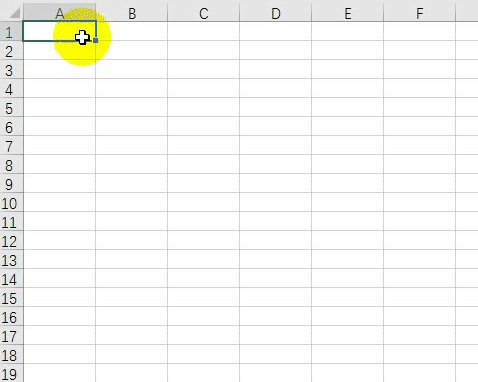
2、批量添加单位
操作步骤:
选中数据区域B2:B11
按
【自定义】-【类型:0元】-【确定】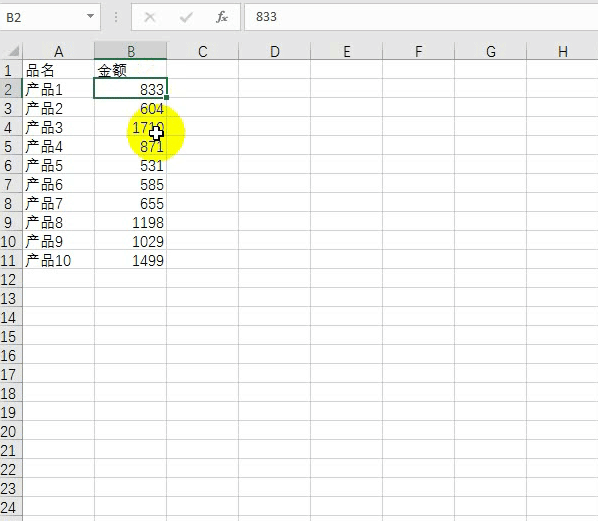
3、批量添加后缀
操作步骤:
在C 2 单元格输入:24268899@qq.com
按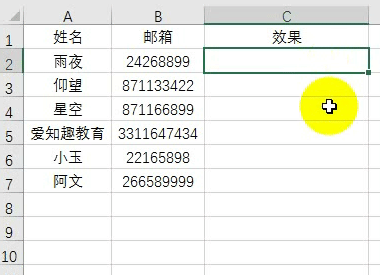
4、批量换行
操作步骤:
选中单元格区域B2:B7
按
查找内容输入:-
替换为输入:按
点【全部替换】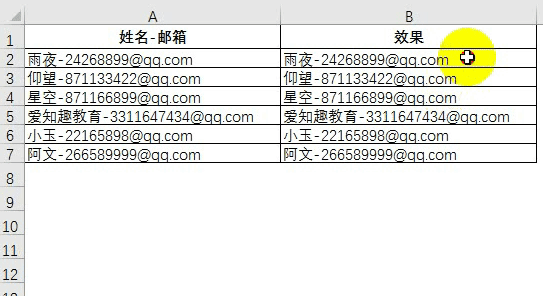
5、批量生成工作表
按C列品名批量生成工作表: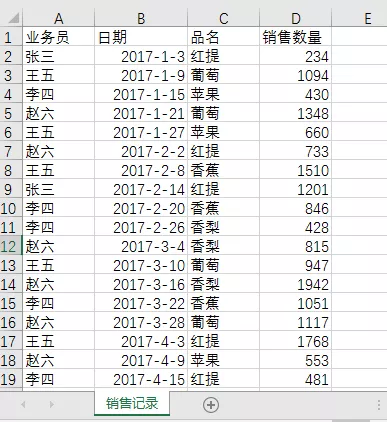
操作步骤:
在【插入】选项卡下选择【数据透视表】
将【品名】字段拖动到【筛选】区域
【数据透视表工具】下选择【分析】,点【选项】后面的倒三角,选择【显示报表筛选页】
在弹出的【显示报表筛选页】对话框中点【确定】
效果如下:
6、批量打开多个工作簿
操作步骤:
按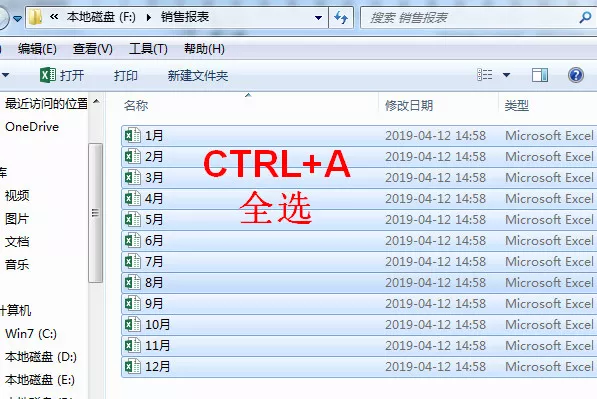
7、批量提取文件名到excel表中
操作步骤:
新建一个文本文档
打开文本文档,输入dir ./B>1.txt并保存
将文本文档后缀名.txt改成.bat
双击bat文件,会得到一个为1.txt的文件
打开文件1.txt,该文件夹下所有文件名都已被提取
全选复制内容,黏贴到excel中。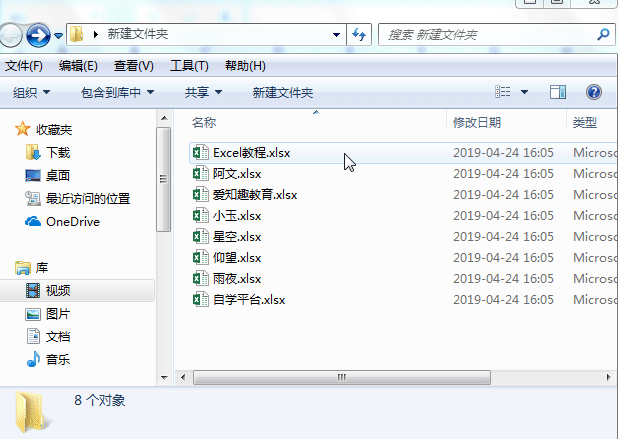
8、批量生成文件夹**
按A列的名称批量新建文件夹并命名:
操作步骤:
在B1单元格输入公式:=”MD “&A1,向下填充
MD是创建的意思
注意MD后面有一空格
新建一个文本文档,将B列内容复制黏贴到文本文档中
保存文本文档并关闭,将文本文档的后缀名.txt改成.bat
或者直接将文本文档另存为.bat格式
双击.bat文件,所有文件夹已批量建立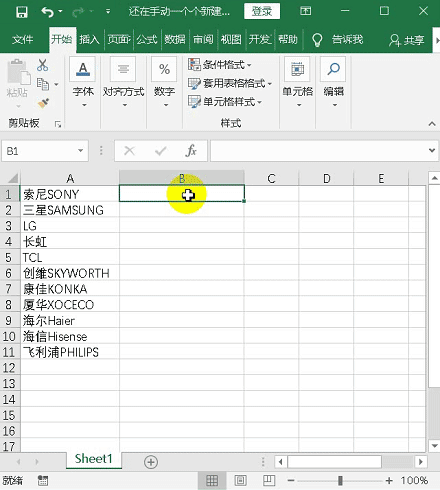
9、批量工作簿重命名
操作步骤:
输入=”ren “&A2&” “&B2
复制公式内容,新建一个文本文档,打开并黏贴内容,保存关闭
将文本文档后缀名.txt修改为.bat,双击.bat文件,批量重命名成功!